
Ställa in Familjedelning på datorn
Med Familjedelning kan upp till sex medlemmar i familjen dela sina inköp från iTunes Store, App Store och Apple Books och en iCloud-lagringsplan – utan att dela konto. Familjen kan dela prenumerationer på Apple Music, Apple TV, Apple News+ och Apple Arcade (ej tillgängligt i alla länder eller regioner). Familjen kan också dela ett fotoalbum och en familjekalender och hjälpa varandra att hitta sina enheter med programmet/appen Hitta på datorn, på iCloud.com och på iOS- och iPadOS-enheter.
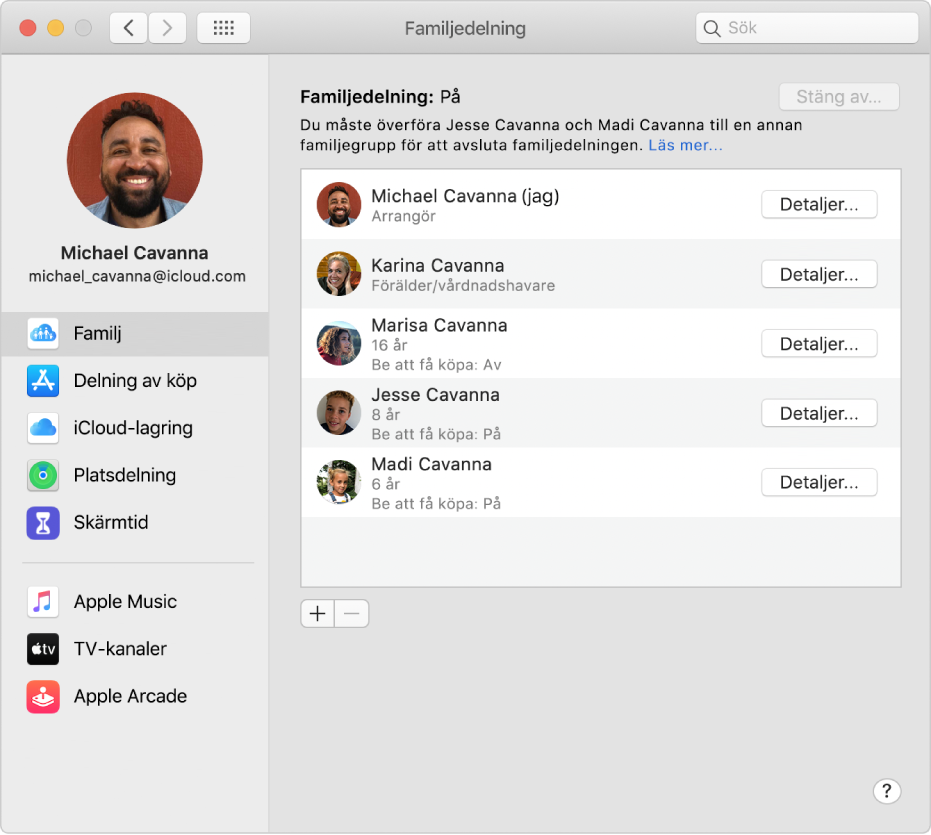
En vuxen – familjesamordnaren – ställer in Familjedelning och bjuder in upp till fem personer att ansluta till gruppen för familjedelning. Mer information om Familjedelning finns i Om Familjedelning i iCloud.
Om du vill ställa in Familjedelning med en iOS- eller iPadOS-enhet läser du Apple Support-artikeln Ställ in Familjedelning.
Välj Apple-menyn
 > Systeminställningar och gör något av följande:
> Systeminställningar och gör något av följande:Om du har loggat in till ditt Apple-ID: Klicka på Familjedelning.
Om du inte har loggat in ditt Apple-ID: Klicka på Logga In. Ange din Apple-ID-information enligt anvisningarna på skärmen. När du har loggat in klickar du på
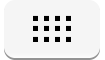 överst i fönstret Systeminställningar. Klicka sedan på Familjedelning som nu visas bredvid Apple-ID-inställningarna.
överst i fönstret Systeminställningar. Klicka sedan på Familjedelning som nu visas bredvid Apple-ID-inställningarna.
Markera Familj i sidofältet.
Lägg till dig själv som familjesamordnare och lägg till andra familjemedlemmar i gruppen för familjedelning genom att klicka på lägg till-knappen
 . Gör något av följande:
. Gör något av följande:Lägg till någon som har ett Apple-ID: Ange namnet eller e-postadressen för den person som du vill ska ansluta till familjen. Klicka på Fortsätt och följ sedan anvisningarna på skärmen.
Om personen du lägger till finns i närheten kan denna helt enkelt ange sitt Apple-ID och lösenord. Annars kan du skicka e-post med en inbjudan att ansluta.
Skapa ett Apple-ID åt ett barn under 13 år: Markera Skapa ett Apple-ID för ett barn som inte har ett konto, klicka på Fortsätt och följ anvisningarna på skärmen.
Upprepa steg 3 om du vill lägga till ytterligare en medlem.
Du väljer vilka program och tjänster som familjen ska dela genom att göra något av följande:
Ställ in delade inköp: Markera Dela inköp i sidofältet och välj alternativ. Familjen kan sedan dela inköp från iTunes Store, App Store och Apple Books så att alla har tillgång till dem. Alla inköp sker med den delade betalningsmetod som du ställer in. Du kan ändra vilket konto som används för inköp och ange att dina inköp inte ska delas med familjemedlemmar.
Uppgradera iCloud-lagring: Markera iCloud-lagring i sidofältet och klicka på Uppgradera när du vill uppgradera din iCloud-lagringsplan, från 200 GB till 2 TB. Familjemedlemmarna kan dela planen med dig eller ha helt egna lagringsplaner.
Ställ in platsdelning: Markera Platsdelning och klicka sedan på Läs mer för information om hur du ställer in platsdelning på alla dina enheter. Du kan ställa in platsdelning så att alla familjemedlemmar kan se varandras plats i programmen och apparna Hitta och Meddelanden. Hitta finns på datorn, på iCloud.com och på iOS- och iPadOS-enheter.
Skärmtid: Markera Skärmtid i sidofältet, klicka på Öppna Skärmtid-inställningar och välj alternativ.
Prenumerera på Apple Music: Markera listan i sidofältet. Om du inte har någon familjeprenumeration på Apple Music kan du registrera dig för en kostnadsfri 14 dagars provperiod. När du prenumererar på ett Apple Music-familjemedlemskap får alla familjemedlemmar automatiskt obegränsad tillgång till Apple Music.
Prenumerera på TV-kanaler: Markera TV-kanaler i sidofältet. Om du inte har någon prenumeration på TV-kanaler klickar du på Läs mer för mer information om prenumerationer på TV-kanaler. När en familjemedlem prenumererar får alla familjemedlemmar automatiskt obegränsad tillgång till TV-kanaler.
Prenumerera på Apple News+: Markera Apple News+ i sidofältet. Om du inte har någon prenumeration på Apple News+ klickar du på Läs mer för mer information om prenumerationer på Apple News+. När en familjemedlem prenumererar får alla familjemedlemmar automatiskt obegränsad tillgång till Apple News+.
Prenumerera på Apple Arcade (ej tillgängligt i alla länder eller regioner): Markera Apple Arcade i sidofältet. Om du inte har någon prenumeration på Apple Arcade klickar du på Läs mer för mer information om prenumerationer på Apple Arcade. När en familjemedlem prenumererar får alla familjemedlemmar automatiskt obegränsad tillgång till Apple Arcade.
Innan inköp som gjorts av familjemedlemmar blir tillgängliga för alla i familjen måste varje person bekräfta sitt Apple-ID som används till att dela inköp från iTunes Store, App Store och Apple Books. Se Dela inköp med andra i en familjedelningsgrupp.